- A Logitech G HUB elakadt a betöltési képernyőn: Hogyan javítható?
- 1. módszer: A Logitech G HUB alkalmazás újraindítása
- 2. módszer: Telepítse újra a Logitech G HUB alkalmazást
- Következtetés
- Hogyan lehet kijavítani, hogy a Logitech G hub nem működik Windows 10 rendszeren?
- Miért nem töltődik be a G hubom?
- Hogyan lehet megnyitni a G Hub-ot MacBook Airen?
- Hogyan javítható ki, hogy a Logitech játék nem működik Windows 10 rendszeren?
- Miért nem működik a G hubom Windows 10 rendszeren?
- Hogyan lehet javítani, hogy az lghub nem működik Windows 10 rendszeren?
- Hogyan távolítható el a Logitech G Hub Windows rendszeren?
- Miért nem töltődik be vagy nem működik a G hub Windows 10 rendszeren?
- Hogyan távolíthatom el a G Hubot Windows 10 rendszeren?
- Hogyan lehet javítani, hogy a Logitech G hub nem működik?
- Hogyan futtathatom a G Hubot rendszergazdaként?
A Logitech G HUB Stuck on Loading Screen egy gyakori hiba, amikor megpróbálja megnyitni a programot, de az egyszerűen nem fut. A probléma frusztrálóvá válhat, ha a program akkor sem fut, ha rendszergazdai módban futtatja.
Számtalan panasz érkezett a problémára, és úgy gondolom, hogy a Logitech hamarosan kiad egy szoftverfrissítést a helyzet javítására. De egyelőre itt van, hogyan javíthatja ideiglenesen a Logitech G HUB Stuck on Loading Screen problémát a számítógépén.
A Logitech G HUB elakadt a betöltési képernyőn: Hogyan javítható?
Ha a program elakad a betöltési képernyőn, akkor számos lehetséges forgatókönyv okozhatja a problémát.
A mindig elérhető lehetőség az eltávolítás és újratelepítés, de ez sok időt vesz igénybe, vagyis ha korlátozott az időd, akkor az kár lenne, és ezáltal a játékok összes mentett adata törlődik, így hogy fel kell készülni rá.
A legjobb ötlet az alkalmazás bezárása, majd újra bekapcsolása, ami a legtöbb esetben működik. Íme, hogyan történik.
Reklámok
1. módszer: A Logitech G HUB alkalmazás újraindítása
A leghatékonyabb módszer, amit találtam, az, hogy először is bezárom a Logitech G Hub alkalmazásablakát, majd a tálcán jobb gombbal kattintson a „G HUB” alkalmazás ikonjára, majd kattintson a kilépésre az alábbiak szerint.
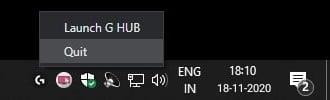
Ezután a Feladatkezelőben keresse meg az LGHUB, az LGHUB Agent és az LGHUB Updater folyamatot (a háttérfolyamatok lapon található). Szinte az összes G HUB-hoz kapcsolódó folyamat. Kattintson jobb gombbal az egyes folyamatokra egyenként, majd kattintson a Feladat befejezése elemre az alábbi képen látható módon.
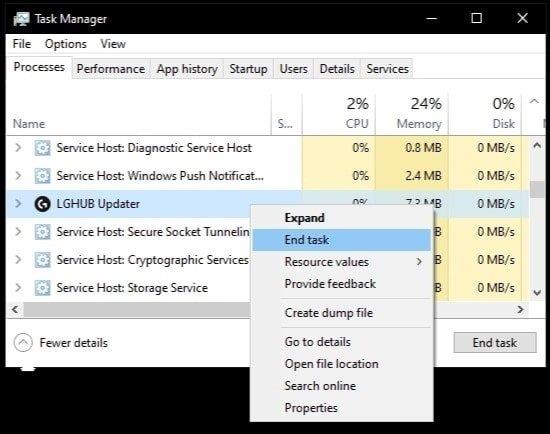
Reklámok
Miután befejezte a G HUB-hoz kapcsolódó összes folyamatot a feladatkezelőben, lépjen a C:/Program files/LGHUB könyvtárba.
Hirdetés
Most egyenként futtassa ezeket az alkalmazásokat rendszergazdaként, és ehhez kattintson a bal egérgombbal egyenként, és válassza a Futtatás rendszergazdaként lehetőséget.
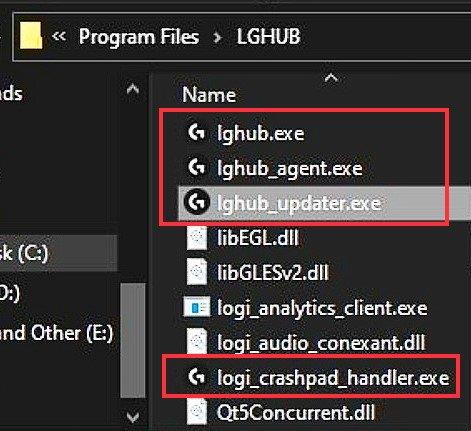
Reklámok
Ez volt az utolsó lépés. Az első három végrehajtható fájl (.exe fájlok) futtatása után – amikor az lghub.exe fájlt futtatja.Akkor BUMM!! A Logitech G Hub App megnyílik, és a probléma megoldódott.
Jegyzet: Ha a probléma nem oldódott meg, ez azt jelenti, hogy az alkalmazásnak frissítésre van szüksége. Tehát futtassa az lghub_updater.exe fájlt adminisztrációs módban, az alábbiak szerint.
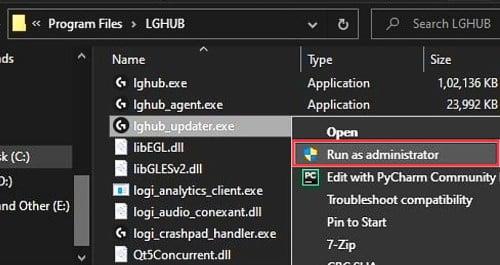
Várjon néhány percet a frissítés befejezéséhez, majd futtassa újra az alkalmazást. Frissítés közben ügyeljen arra, hogy legyen stabil internetkapcsolat.
Olvassa el is: A Windows rendszeren nem működő Logitech-beállítások javítása
2. módszer: Telepítse újra a Logitech G HUB alkalmazást
Ha a probléma még nem oldódott meg, akkor valószínű, hogy a telepítőfájlok mégis megsérültek. De ne aggódj, mivel eltávolíthatod az aktuális verziót, és egyszerűen újratelepítheted. Ehhez kövesse az alábbi lépéseket.
1. lépés: Zárja be a Logitech G Hub alkalmazás ablakát, majd a tálcán kattintson jobb gombbal a „G HUB” alkalmazás ikonjára, majd kattintson a kilépés lehetőségre.
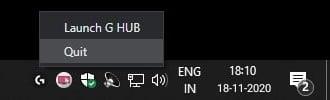
2. lépés: Keresse meg azt a könyvtárat, ahol a program telepítve van. Ez a C:/Program files/LGHUB, és törölje az összes tartalmat.
3. lépés: Keresse meg a C:\Users\(felhasználónév)\AppData\Roaming mappát, és törölje az LGHUB mappát.
4. lépés: Most töltse le a
a Logitech G HUB legújabb telepítője, és telepítse a szokásos módon.
Következtetés
Így könnyen megoldhatja a problémát, ha a Logitech G HUB szoftvere elakad a betöltési képernyőn. A probléma meglehetősen csekély, és legtöbbször egy egyszerű számítógép-újraindítással megoldódik. Ennek oka lehet azonban egy hiányzó fájl vagy elavult szoftver. Ha bármilyen problémája adódna a fenti útmutatót követve, tudassa velünk lent. Szívesen segítek neked.
GYIK
Hogyan lehet kijavítani, hogy a Logitech G hub nem működik Windows 10 rendszeren?
1. lépés: Zárja be a Logitech G Hub alkalmazás ablakát, majd a tálcán kattintson jobb gombbal a „G HUB” alkalmazás ikonjára, majd kattintson a kilépés lehetőségre. 2. lépés: Keresse meg azt a könyvtárat, ahol a program telepítve van. Ez a C:/Program files/LGHUB, és törölje az összes tartalmat.
Miért nem töltődik be a G hubom?
Ha a nem betöltődő probléma továbbra is fennáll, akkor előfordulhat, hogy egy sérült fájlok akadályozzák a G Hub megnyitását. Próbálja meg teljesen újratelepíteni ezt a szoftvert. Kövesse az alábbi lépéseket: Zárja be a programot az ablakból, és lépjen ki a tálcáról.
Hogyan lehet megnyitni a G Hub-ot MacBook Airen?
1 Nyomja meg egyszerre a Ctrl + Shift + Esc billentyűket a Feladatkezelő menü megnyitásához. … 2 Kattintson a „További részletek” lehetőségre az ablak bal alsó részén a Feladatkezelő kibontásához. … 3 Ellenőrizze, hogy a probléma megoldódott-e. Ha még mindig küzd a G Hub alkalmazás megnyitásával, akkor lehet, hogy a következőre kell lépnie…
Hogyan javítható ki, hogy a Logitech játék nem működik Windows 10 rendszeren?
1. lépés: Kattintson jobb gombbal a Start gombra, és válassza a Feladatkezelő lehetőséget. 2. lépés: A Folyamatok lapon válassza ki a Logitech Gaming elemet, és kattintson a Feladat befejezése gombra. 3. lépés: Ha szükséges, válthat az Indítás lapra is, válassza a Logitech Gaming lehetőséget, és kattintson a Letiltás gombra a letiltásához.
Miért nem működik a G hubom Windows 10 rendszeren?
Ez a nem működő G HUB probléma általában az illesztőprogramokhoz kapcsolódik, és a megoldás egyik módja az eszközillesztőprogramok újratelepítése. Gyakran ez a legegyszerűbb és leghatékonyabb megoldás az illesztőprogramokkal kapcsolatos problémák elhárítására. A következő képernyőképek Windows 10 rendszeren készültek, és a lépések a Windows 7 vagy 8 rendszerre is vonatkoznak.
Hogyan lehet javítani, hogy az lghub nem működik Windows 10 rendszeren?
Most lépjen abba a mappába, ahová az LGHUB-ot telepítette. Az alapértelmezett hely a C:\Program Files\LGHUB. Kattintson jobb gombbal az Lghub_updater.exe, Lghub_agent.exe, Lghub.exe fájlokra, és futtassa őket rendszergazdaként egyenként. Egy alkalmazás újratelepítése törli az összes gyorsítótárat és felhasználói adatot, amely a rendszer tárhelyének jelentős részét foglalta el.
Hogyan távolítható el a Logitech G Hub Windows rendszeren?
Először el kell távolítania a Logitech G HUB-ot. A billentyűzeten nyomja meg egyszerre a Win+R billentyűkombinációt (a Windows logó billentyűjét és az r billentyűt) a Futtatás mező megnyitásához. Írja be vagy illessze be a control appwiz.cpl parancsot, és nyomja meg az Enter billentyűt. Az eltávolításhoz kattintson duplán a Logitech G HUB elemre.
Miért nem töltődik be vagy nem működik a G hub Windows 10 rendszeren?
Ha ezek a szolgáltatások nem futhatnak rendszergazdai jogosultságokkal, akkor a G Hub nem töltődik be vagy nyílik meg megfelelően a Windows 10 rendszeren. Ezenkívül előfordulhat, hogy a G hub nem észleli az egeret, a billentyűzetet vagy a headsetet stb. A valószínűtlen esetben alkalmazza ezeket a javításokat megoldja a G Hub-ot, nem töltődik be vagy működik a probléma a Windows 10 rendszeren.
Hogyan távolíthatom el a G Hubot Windows 10 rendszeren?
1. Távolítsa el a G HUB-ot. 2. Keresse meg a C:\Users\ (felhasználónév)\AppData\Roaming mappát, és törölje az LGHUB mappát. 3. Keresse meg a C:\ProgramData mappát, és törölje az LGHUB mappát. 4. Indítsa újra a gépet. 5. Telepítse újra a G HUB-ot. 1. Indítsa el a Feladatkezelőt (ctrl+alt+del). 2. Zárja be az LGHUB.exe fájlt. 3. Zárja be az LGHUB Agent.exe fájlt.
Hogyan lehet javítani, hogy a Logitech G hub nem működik?
Ha a logitech G Hub nem működik, vagy néhány logitech eszköz nem működik megfelelően. Próbálkozzon egyszerű újraindítással, és ha nem működik, kövesse az alábbi lépéseket; Kattintson a Win + R gombra, írja be a devmgmt.msc parancsot, és nyomja meg az Enter billentyűt az Eszközkezelő megnyitásához. A megnyitás után kattintson a Nézet fülre felül, és tekintse meg az eszközöket tároló szerint.
Hogyan futtathatom a G Hubot rendszergazdaként?
Adminisztratív hirdetés futtatásához kattintson jobb gombbal az .exe fájlra, és válassza a Futtatás rendszergazdaként lehetőséget a helyi menüből. Ha a nem betöltődő probléma továbbra is fennáll, akkor előfordulhat, hogy egy sérült fájlok akadályozzák a G Hub megnyitását.












